时间:2013-07-17 00:00 来源: https://www.xggww.com 作者:Win7系统之家

办法/步骤:
1、如果是从硬盘的某一个盘符复制到另一个盘符时出错;打开“我的电脑”——在复制文件出错的盘符上(如E盘)点击鼠标右键——选择“属性”——弹出“本地磁盘(x:)属性”窗口,切换到“工具”选项卡中——点击第一个项目中的“开始检查(C)”——弹出窗口中,勾选中“自动修复文件系统错误(A)”——点击“开始”——此时如果系统提示“磁盘检查不能执行,因为磁盘检查实用程序需要独占访问磁盘上的一些win文件。。。”,即可点击“是”——然后重新启动计算机后,将自动进行磁盘错误检查并且修复出错的文件。
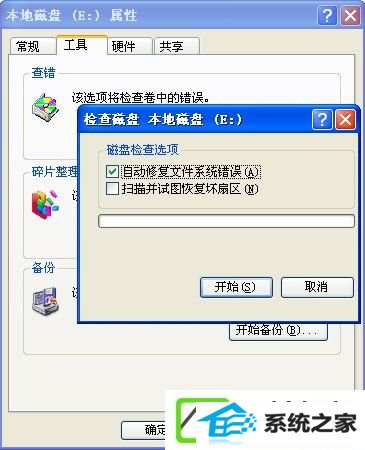
2、对出错的磁盘盘符进行“磁盘碎片整理”;点击“开始”菜单——选择“所有程序”——鼠标指向“附件”——再指向“系统工具”——单击“磁盘碎片整理程序”——在“卷”下方选中出错的盘符,点击“碎片整理”——耐心等待磁盘碎片整理结束,重新启动计算机直接。
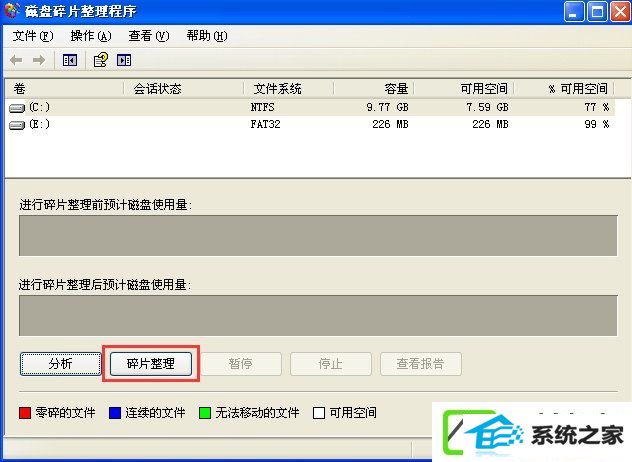
3、检查磁盘格式是否不统一,如源文件所在盘符为nTFs,但需要保存复制的磁盘格式为FAT32,这种处境下也或许导致“数据错误 循环冗余检查”无法复制的处境;打开“我的电脑”——鼠标右键点击磁盘——选择“属性”——在“属性”窗口中部就能查看到该磁盘是哪种格式的——如果两个磁盘不统一,那么就得把FAT32转nTFs,将FAT32格式的磁盘格式转换为nTFs直接。
4、如果是复制文件到u盘或其他可移动磁盘时出错,采用以上步骤无效时,主编建议优先使用腾讯电脑管家对u盘进行杀毒,如果杀毒也无法处理“数据错误循环冗余检查”的问题,就需要对u盘等可移动磁盘进行格式化了;先将u盘中的所有数据备份出来,然后鼠标右键点击u盘的盘符,选择“格式化”——勾选中“快速格式化”——点击“开始”——直至格式化完毕后,在进行复制操作。
5、总结:u盘等可移动磁盘导致“数据错误循环冗余检查”的错误提示时,优先使用杀毒软件进行杀毒,很有或许是病毒木马感染导致的。
xp提示数据错误循环冗余检查的处理办法就讲到这里了,你们首先要对系统杀毒,之后你们在进行修复、整理磁盘,如果还是不行的话,那么就看看格式对不对,不对在进行转换就可以了。